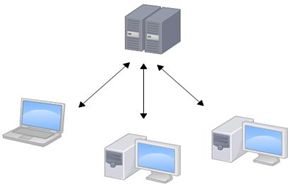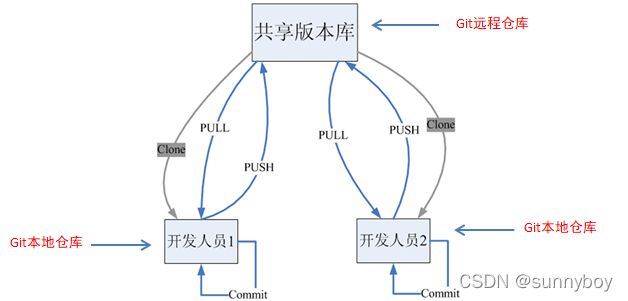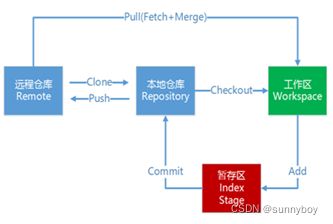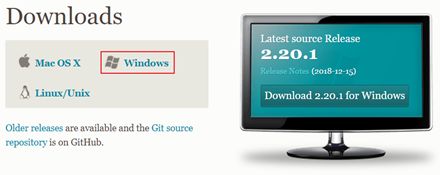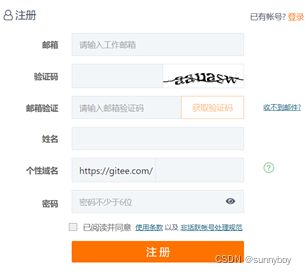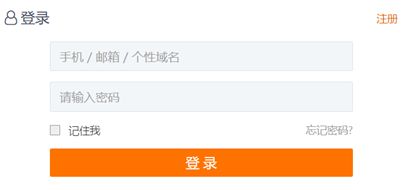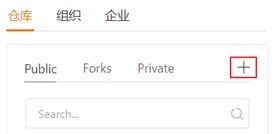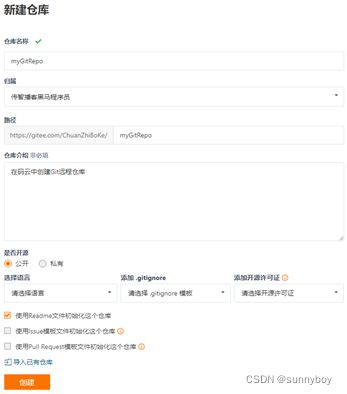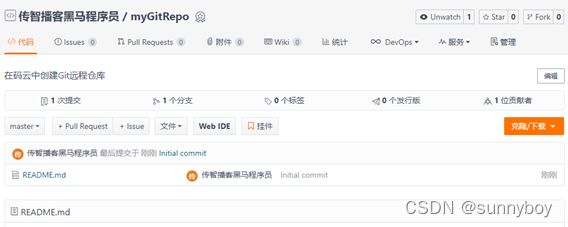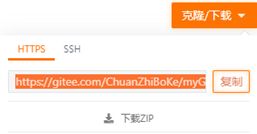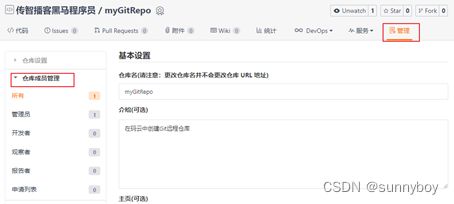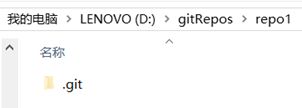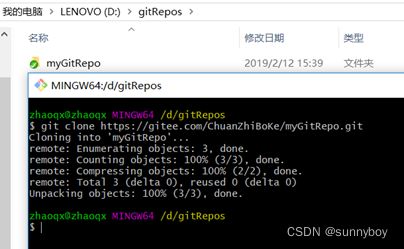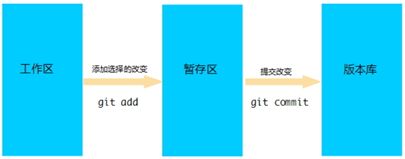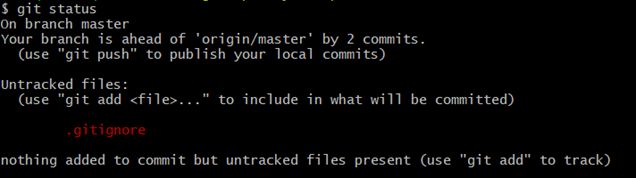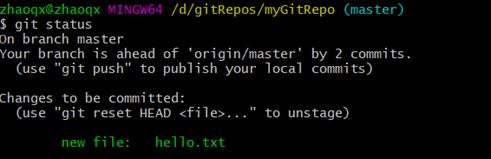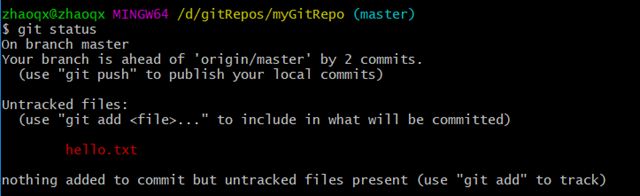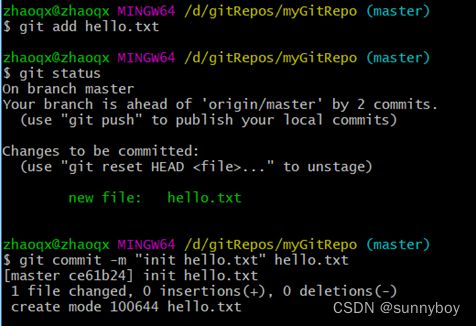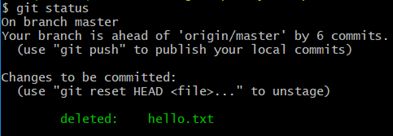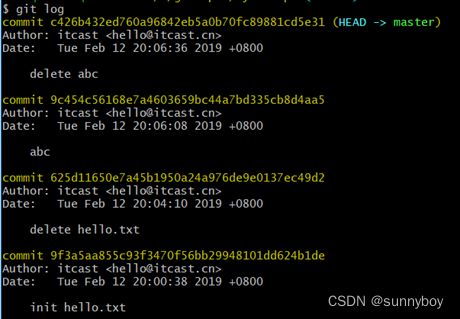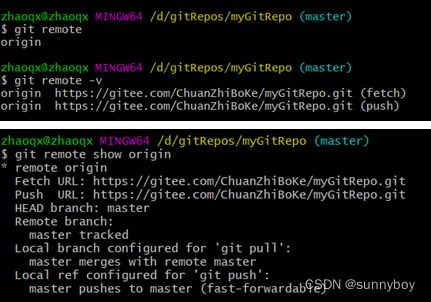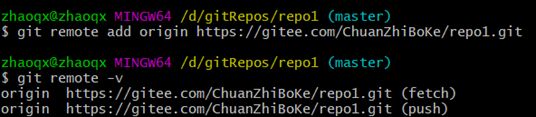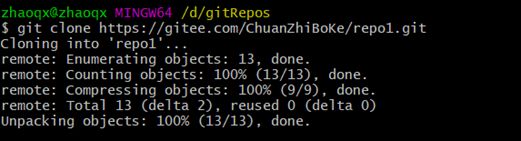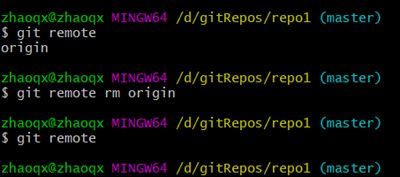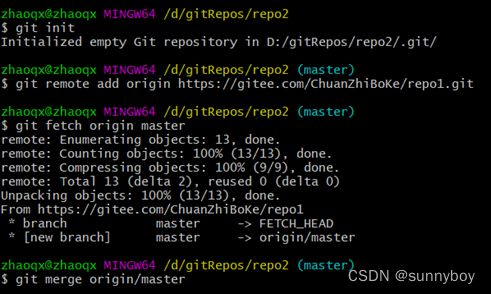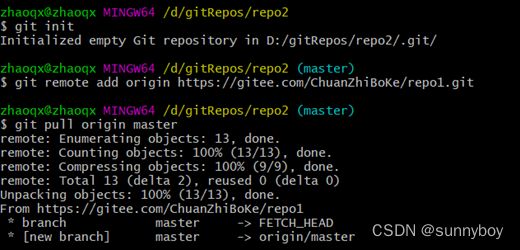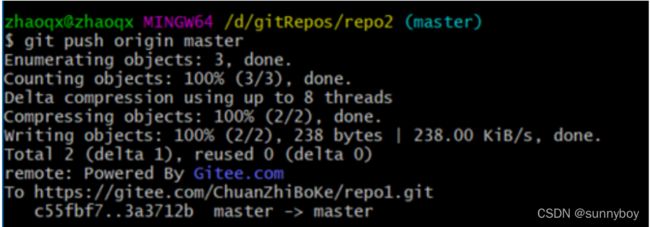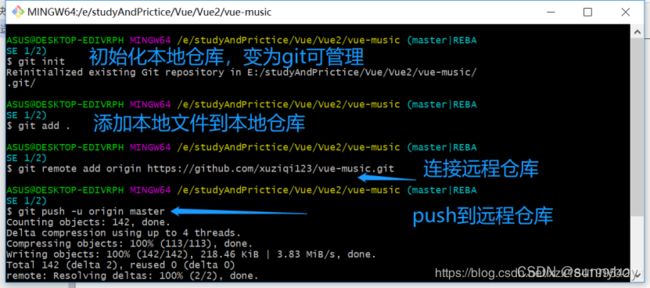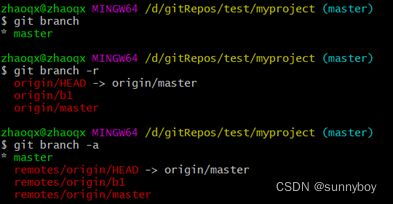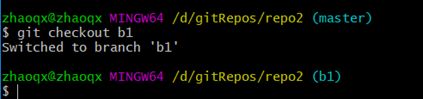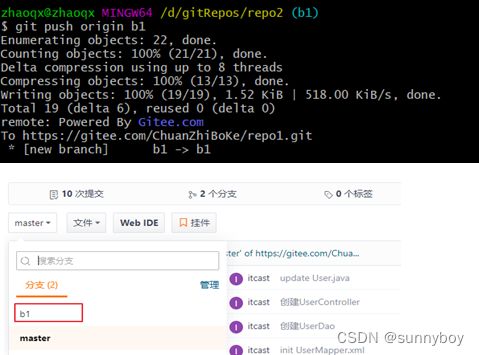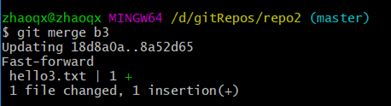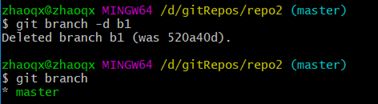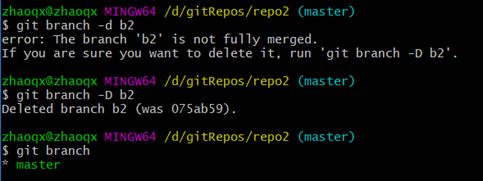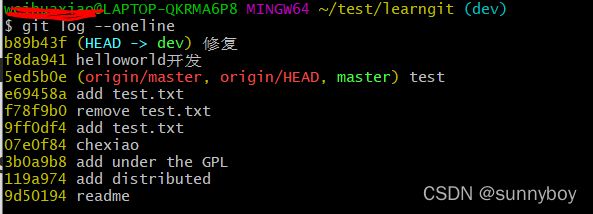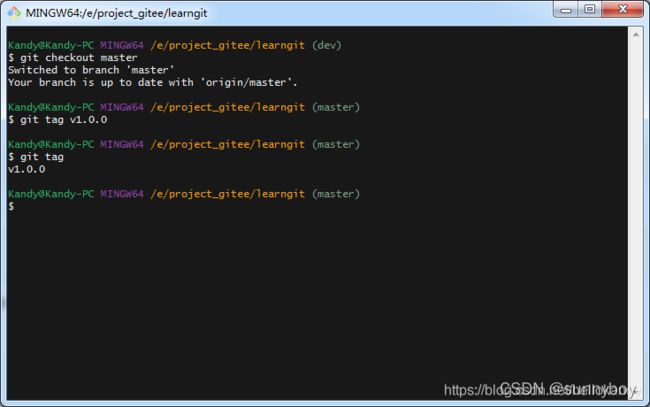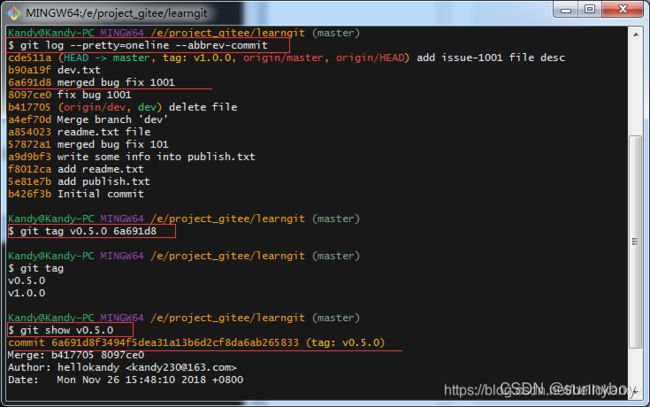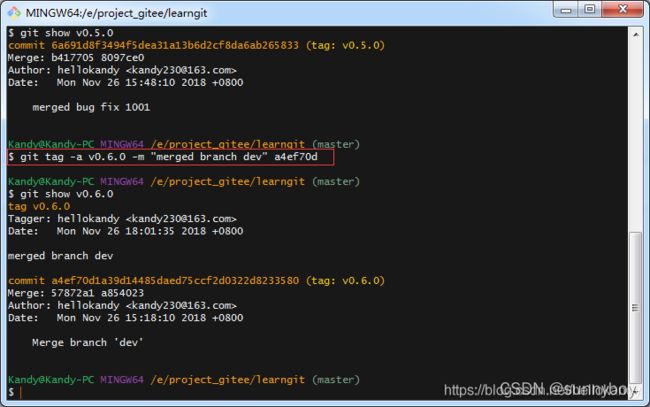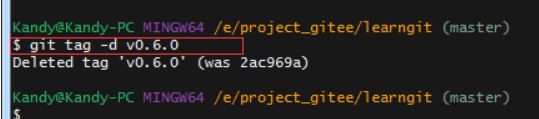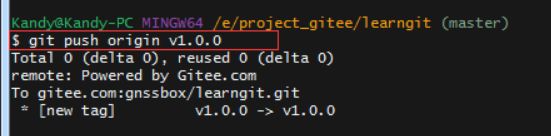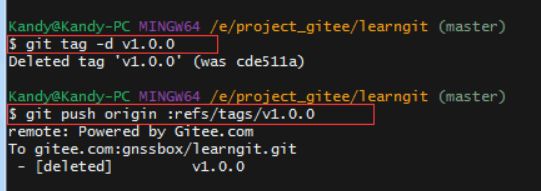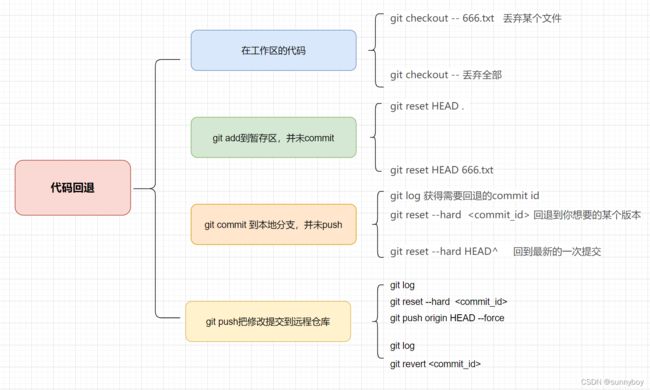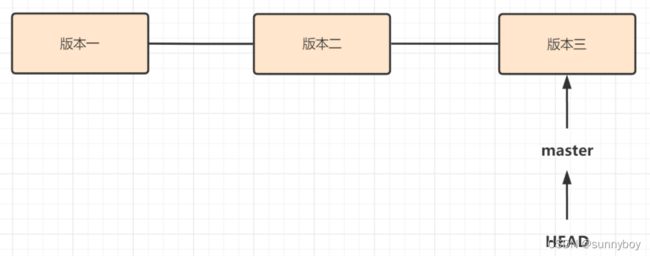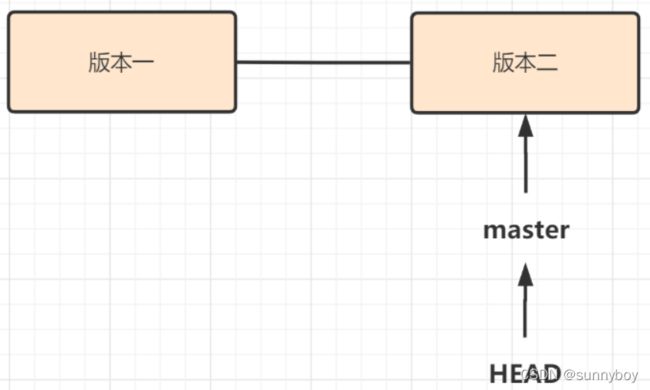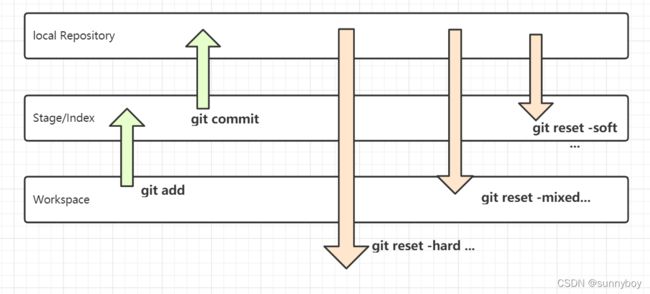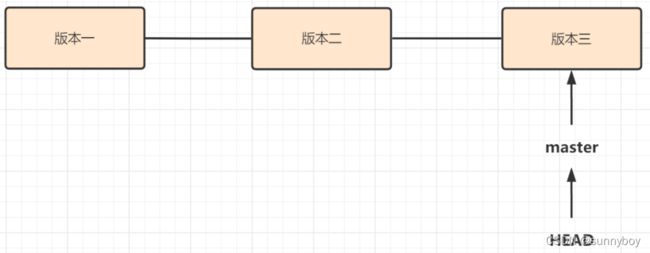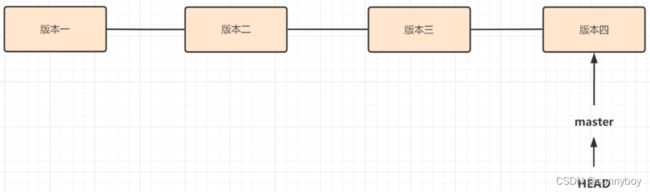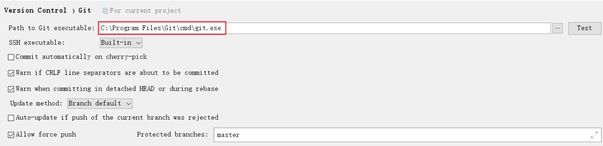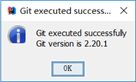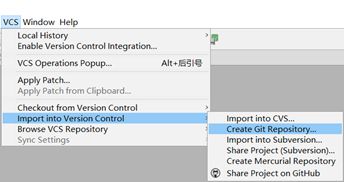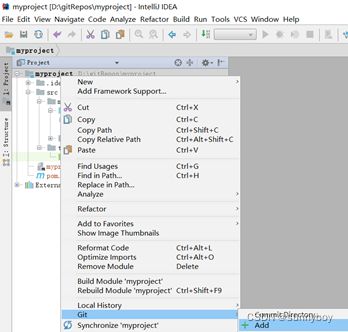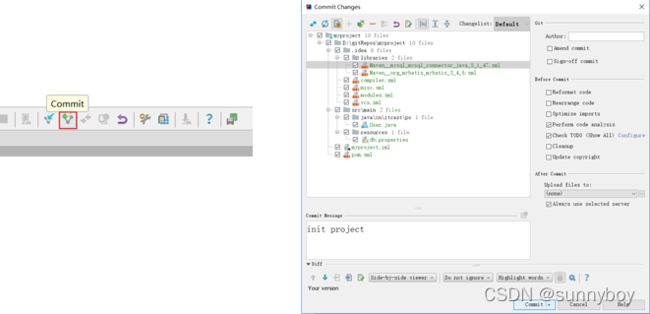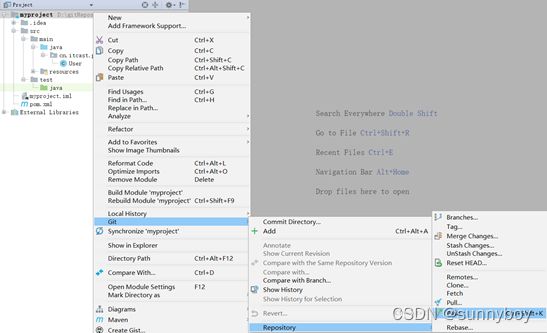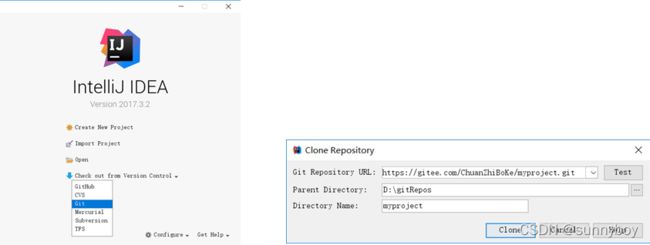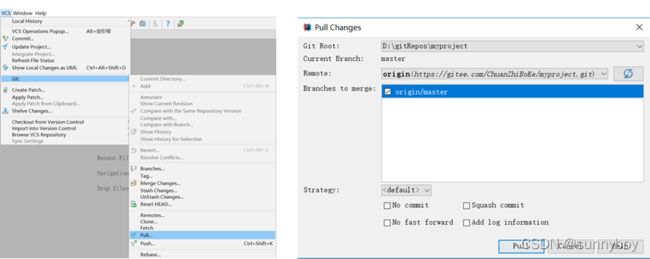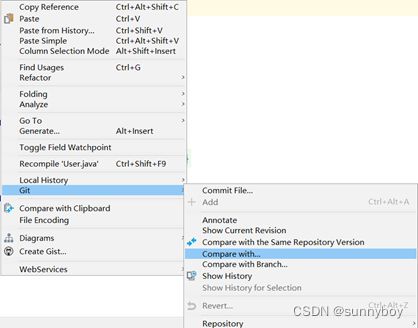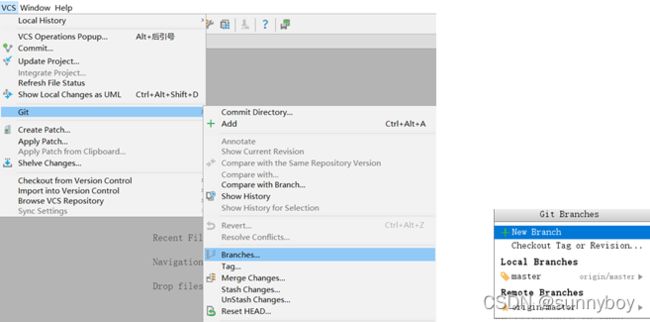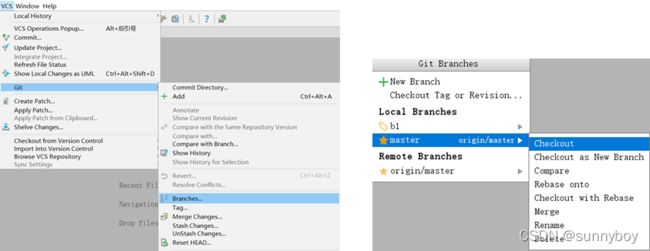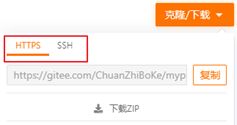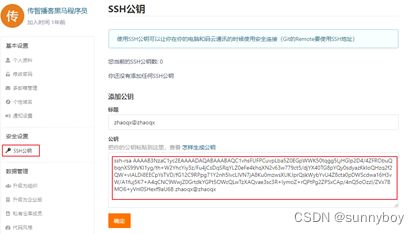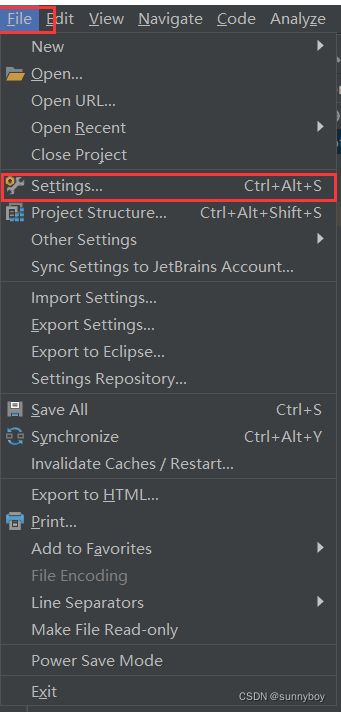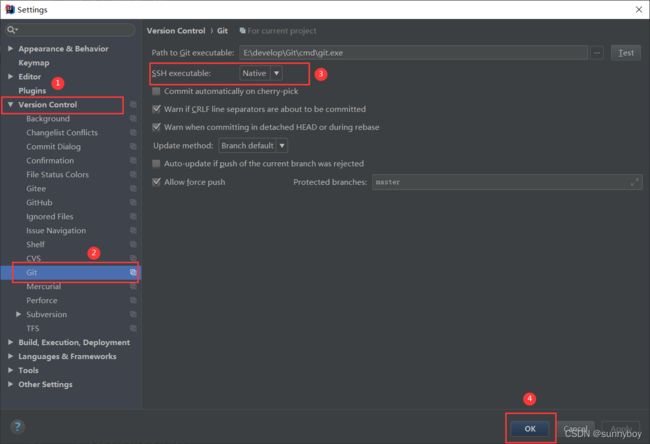Git分布式版本控制教程(全网最全)
文章目录
-
- Git分布式版本控制工具
- 1. Git概述
-
- 1.1 Git历史
- 1.2 Git与SVN对比
- 1.3 Git工作流程
- 1.4 Git下载与安装
- 2. Git代码托管服务
-
- 2.1 常用的Git代码托管服务
- 2.2 在码云注册账号
- 2.3 登录码云并创建Git远程仓库
- 2.4 邀请其他用户成为仓库成员
- 3. Git常用命令
-
- 3.1 环境配置
- 3.2 获取Git仓库
-
- 3.2.1在本地初始化一个Git仓库
- 3.2.2从远程仓库克隆
- 3.3工作目录、暂存区以及版本库概念
- 3.4 Git工作目录下文件的两种状态
- 3.5 本地仓库操作
- 3.6 远程仓库操作
-
- 3.6.1查看远程仓库
- 3.6.2 添加(连接)远程仓库
- 3.6.3 从远程仓库克隆
- 3.6.4 移除无效的远程仓库
- 3.6.5 从远程仓库中抓取与拉取
- 3.6.6 推送到远程仓库
- 3.7 Git分支
-
- 3.7.1 查看分支
- 3.7.2 创建分支
- 3.7.3 切换分支
- 3.7.4 推送至远程仓库分支
- 3.7.5 合并分支
-
- git强制合并分支
-
- 方法1.强制将本地分支dev推送到远程分支master
- 方法2.强制将本地分支dev合并到本地分支master,并推送到远程分支master
- 3.7.6 删除分支
- 3.8 Git log管理
-
- 3.8.1 log 常用命令
- 3.9 Git标签管理
-
- 3.9.1 什么是标签
- 3.9.2 标签操作
-
- 3.9.2.1 创建标签
- 3.9.2.2 删除标签
- 3.9.2.3 推送标签至远程
- 3.9.2.4 删除远程标签
- 3.9.2.5 检出标签
- 3.9.2.6 查看标签
- 3.9.2.7 切换标签
- 3.9.3 小结
- 4.0 Git撤销与回退
-
- 4.0.1 概述
- 4.0.2 撤销和回退常用命令
-
- 4.0.2.1 git checkout
- 4.0.2.2 git reset
-
- git reset的使用
- 4.0.2.3 git revert
- 4. 在IDEA中使用Git
-
- 4.1 在IDEA中配置Git
- 4.2 在IDEA中使用Git
-
- 4.2.1在IDEA中创建工程并将工程添加至Git
- 4.2.2 将文件添加到暂存区
- 4.2.3 提交文件
- 4.2.4 将代码推送到远程仓库
- 4.2.5 从远程仓库克隆工程到本地
- 4.2.6 从远程拉取代码
- 4.2.7 版本对比
- 4.2.8 创建分支
- 4.2.9 切换分支
- 4.2.10 分支合并
- 4.2.11 设置忽略文件
-
- 1、Git 忽略规则优先级
- 2、Git 忽略规则匹配语法
- 3、常用匹配示例
- 4、阿里巴巴Java 的.gitignore 文件
- 5、Java项目中常用的 .gitignore 文件
- 4.3 参考
- 5.使用SSH协议传输数据
-
- 5.1 Git支持的传输协议
- 5.2 什么是SSH协议
- 5.3 配置SSH协议
- 5.4 IDEA开启Git的SSH配置
- 6. Git 常用命令汇总
- 7. 非常重要
Git分布式版本控制工具
1. Git概述
1.1 Git历史
Git 诞生于一个极富纷争大举创新的年代。Linux 内核开源项目有着为数众多的参与者。 绝大多数的 Linux 内核维护工作都花在了提交补丁和保存归档的繁琐事务上(1991-2002年间)。 到 2002 年,整个项目组开始启用一个专有的分布式版本控制系统 BitKeeper 来管理和维护代码。
到了 2005 年,开发 BitKeeper 的商业公司同 Linux 内核开源社区的合作关系结束,他们收回了 Linux 内核社区免费使用 BitKeeper 的权力。 这就迫使 Linux 开源社区(特别是 Linux 的缔造者 Linus Torvalds)基于使用 BitKeeper 时的经验教训,开发出自己的版本系统。
他们对新的系统制订了若干目标:
- 速度
- 简单的设计
- 对非线性开发模式的强力支持(允许成千上万个并行开发的分支)
- 完全分布式
- 有能力高效管理类似 Linux 内核一样的超大规模项目(速度和数据量)
1.2 Git与SVN对比
SVN是集中式版本控制系统,版本库是集中放在中央服务器的,而开发人员工作的时候,用的都是自己的电脑,所以首先要从中央服务器下载最新的版本,然后开发,开发完后,需要把自己开发的代码提交到中央服务器。
集中式版本控制工具缺点:
服务器单点故障
容错性差
Git是分布式版本控制系统(Distributed Version Control System,简称 DVCS) ,分为两种类型的仓库:
本地仓库和远程仓库
本地仓库:是在开发人员自己电脑上的Git仓库
远程仓库:是在远程服务器上的Git仓库
Clone:克隆,就是将远程仓库复制到本地
Push:推送,就是将本地仓库代码上传到远程仓库
Pull:拉取,就是将远程仓库代码下载到本地仓库
1.3 Git工作流程
工作流程如下:
1.从远程仓库中克隆代码到本地仓库
2.从本地仓库中checkout代码然后进行代码修改
3.在提交前先将代码提交到暂存区
4.提交到本地仓库。本地仓库中保存修改的各个历史版本
5.修改完成后,需要和团队成员共享代码时,将代码push到远程仓库
1.4 Git下载与安装
下载地址: https://git-scm.com/download
下载完成后可以得到如下安装文件:
![]()
2. Git代码托管服务
2.1 常用的Git代码托管服务
前面我们已经知道了Git中存在两种类型的仓库,即本地仓库和远程仓库。那么我们如何搭建Git远程仓库呢?我们可以借助互联网上提供的一些代码托管服务来实现,其中比较常用的有GitHub、码云、GitLab等。
gitHub( 地址:https://github.com/ )是一个面向开源及私有软件项目的托管平台,因为只支持Git 作为唯一的版本库格式进行托管,故名gitHub
码云(地址: https://gitee.com/ )是国内的一个代码托管平台,由于服务器在国内,所以相比于GitHub,码云速度会更快
GitLab (地址: https://about.gitlab.com/ )是一个用于仓库管理系统的开源项目,使用Git作为代码管理工具,并在此基础上搭建起来的web服务
2.2 在码云注册账号
要想使用码云的相关服务,需要注册账号(地址: https://gitee.com/signup )
2.3 登录码云并创建Git远程仓库
注册完成后就可以使用刚刚注册的邮箱进行登录(地址: https://gitee.com/login )
登录成功后就可以创建Git远程仓库
创建完成后可以查看仓库信息
每个Git远程仓库都会对应一个网络地址,可以点击克隆/下载按钮弹出窗口并点击复制按钮获得这个网络地址
我们当前创建的Git远程仓库对应的地址为:https://gitee.com/ChuanZhiBoKe/myGitRepo.git
2.4 邀请其他用户成为仓库成员
前面已经在码云上创建了自己的远程仓库,目前仓库成员只有自己一个人(身份为管理员)。在企业实际开发中,一个项目往往是由多个人共同开发完成的,为了使多个参与者都有权限操作远程仓库,就需要邀请其他项目参与者成为当前仓库的成员。
3. Git常用命令
3.1 环境配置
当安装Git后首先要做的事情是设置用户名称和email地址。这是非常重要的,因为每次Git提交都会使用该用户信息
设置用户信息
git config --global user.name “hello”
git config --global user.email “[email protected]”
查看配置信息
git config --list
git config user.name
通过上面的命令设置的信息会保存在~/.gitconfig文件中
3.2 获取Git仓库
要使用Git对我们的代码进行版本控制,首先需要获得Git仓库
获取Git仓库通常有两种方式:
- 在本地初始化一个Git仓库
- 从远程仓库克隆
3.2.1在本地初始化一个Git仓库
执行步骤如下:
-
在电脑的任意位置创建一个空目录(例如repo1)作为我们的本地Git仓库
-
进入这个目录中,点击右键打开Git bash窗口
-
执行命令git init
如果在当前目录中看到.git文件夹(此文件夹为隐藏文件夹)则说明Git仓库创建成功
3.2.2从远程仓库克隆
可以通过Git提供的命令从远程仓库进行克隆,将远程仓库克隆到本地
命令形式为:git clone 远程Git仓库地址
3.3工作目录、暂存区以及版本库概念
为了更好的学习Git,我们需要了解Git相关的一些概念,这些概念在后面的学习中会经常提到
版本库:前面看到的.git隐藏文件夹就是版本库,版本库中存储了很多配置信息、日志信息和文件版本信息等
工作目录(工作区):包含.git文件夹的目录就是工作目录,主要用于存放开发的代码
暂存区:.git文件夹中有很多文件,其中有一个index文件就是暂存区,也可以叫做stage。暂存区是一个临时保存修改文件的地方
3.4 Git工作目录下文件的两种状态
Git工作目录下的文件存在两种状态:
untracked 未跟踪(未被纳入版本控制)
tracked 已跟踪(被纳入版本控制)
Unmodified 未修改状态
Modified 已修改状态
Staged 已暂存状态
这些文件的状态会随着我们执行Git的命令发生变化
3.5 本地仓库操作
git status 查看文件状态
也可以使用git status –s 使输出信息更加简洁
git add 将未跟踪的文件加入暂存区(git add .【表示添加所有文件,忽略的文件除外】)
将新创建的文件加入暂存区后查看文件状态
git reset 将暂存区的文件取消暂存
将文件取消暂存后查看文件状态
git commit 将暂存区的文件修改提交到本地仓库
git rm 删除文件
上面删除的只是工作区的文件,需要提交到本地仓库
将文件添加至忽略列表
一般我们总会有些文件无需纳入Git 的管理,也不希望它们总出现在未跟踪文件列表。 通常都是些自动生成的文件,比如日志文件,或者编译过程中创建的临时文件等。 在这种情况下,我们可以在工作目录中创建一个名为 .gitignore 的文件(文件名称固定),列出要忽略的文件模式。下面是一个示例:
# no .a files
*.a
# but do track lib.a, even though you're ignoring .a files above
!lib.a
# only ignore the TODO file in the current directory, not subdir/TODO
/TODO
# ignore all files in the build/ directory
build/
# ignore doc/notes.txt, but not doc/server/arch.txt
doc/*.txt
# ignore all .pdf files in the doc/ directory
doc/**/*.pdf
git log 查看日志记录
3.6 远程仓库操作
前面执行的命令操作都是针对的本地仓库,本章节我们会学习关于远程仓库的一些操作,具体包括如下。
3.6.1查看远程仓库
如果想查看已经配置的远程仓库服务器,可以运行 git remote 命令。 它会列出指定的每一个远程服务器的简写。 如果已经克隆了远程仓库,那么至少应该能看到 origin ,这是 Git 克隆的仓库服务器的默认名字
3.6.2 添加(连接)远程仓库
运行 git remote add 添加一个新的远程 Git 仓库,同时指定一个可以引用的简写:
3.6.3 从远程仓库克隆
如果你想获得一份已经存在了的 Git 仓库的拷贝,这时就要用到 git clone 命令。 Git 克隆的是该 Git 仓库服务器上的几乎所有数据(包括日志信息、历史记录等),而不仅仅是复制工作所需要的文件。 当你执行 git clone 命令的时候,默认配置下远程 Git 仓库中的每一个文件的每一个版本都将被拉取下来。
克隆仓库的命令格式是 git clone [url]
3.6.4 移除无效的远程仓库
如果因为一些原因想要移除一个远程仓库 ,可以使用 git remote rm
注意:此命令只是从本地移除远程仓库的记录,并不会真正影响到远程仓库
3.6.5 从远程仓库中抓取与拉取
git fetch 是从远程仓库获取最新版本到本地仓库,不会自动merge
git pull 是从远程仓库获取最新版本并merge到本地仓库
注意:如果当前本地仓库不是从远程仓库克隆,而是本地创建的仓库,并且仓库中存在文件,此时再从远程仓库拉取文件的时候会报错(fatal: refusing to merge unrelated histories ),解决此问题可以在git pull命令后加入参数–allow-unrelated-histories
3.6.6 推送到远程仓库
当你想分享你的代码时,可以将其推送到远程仓库。 命令形式:git push [remote-name][branch-name]
(1)由于远程库是空的,我们第一次推送master分支时,加上了-u参数,这样Git不但会把本地的master分支内容推送的远程新的master分支,还会把本地的master分支和远程的master分支关联起来,在以后的推送或者拉取时就可以【简化命令】。
(2)可以在执行git add . (“.” 表示添加所有文件,可多次使用该命令添加多个文件)之前执行下 git commit -m “description”,注解本次提交的说明。
3.7 Git分支
几乎所有的版本控制系统都以某种形式支持分支。 使用分支意味着你可以把你的工作从开发主线上分离开来,以免影响开发主线。Git 的master分支并不是一个特殊分支。 它跟其它分支没有区别。 之所以几乎每一个仓库都有 master 分支,是因为git init 命令默认创建它,并且大多数人都懒得去改动它。
在本章节我们会学习到关于分支的相关命令,具体如下:
3.7.1 查看分支
# 列出所有本地分支
$ git branch
# 列出所有远程分支
$ git branch -r
# 列出所有本地分支和远程分支
$ git branch -a
3.7.2 创建分支
[外链图片转存失败,源站可能有防盗链机制,建议将图片保存下来直接上传(img-Z8jzp90f-1646216527114)(img/图片34.png)]
3.7.3 切换分支
3.7.4 推送至远程仓库分支
3.7.5 合并分支
有时候合并操作不会如此顺利。 如果你在两个不同的分支中,对同一个文件的同一个部分进行了不同的修改,Git 就没办法合并它们,同时会提示文件冲突。此时需要我们打开冲突的文件并修复冲突内容,最后执行git add命令来标识冲突已解决
git强制合并分支
注意!该操作需要谨慎,会把团队其它成员的代码覆盖掉。
方法1.强制将本地分支dev推送到远程分支master
git checkout dev
git add .
git commit -m 'local commit'
# 将本地dev推向远程master分支
git push origin dev:master -f
方法2.强制将本地分支dev合并到本地分支master,并推送到远程分支master
# 切换为master分支
git checkout master
# 将master分支强行重置(合并)为dev分支
git reset --hard dev
# 将重置后的master分支强制推送到远程仓库
git push origin master -f
3.7.6 删除分支
如果要删除的分支中进行了一些开发动作,此时执行上面的删除命令并不会删除分支,如果坚持要删除此分支,可以将命令中的-d参数改为-D
注:如果要删除远程仓库中的分支,可以使用命令
git push origin –d branchName
3.8 Git log管理
3.8.1 log 常用命令
git log 查看提交历史
git log --oneline 以精简模式显示查看提交历史
git log -p 查看指定文件的提交历史
git blame 一列表方式查看指定文件的提交历史
例如:
3.9 Git标签管理
3.9.1 什么是标签
通常,发布一个版本时,会在版本库中打一个标签(tag),这样,就唯一确定了打标签时刻的版本。将来无论什么时候,取某个标签的版本,就是把那个打标签的时刻的历史版本取出来。所以,标签也是版本库的一个快照。
简单理解:标签是某个版本的别名,因为Git的版本号都是用一串字母数字组成,为了便于管理,Git 可以给版本取个别名(也就是打上标签,比如标签的名字叫做 v1.0.0)。
标签的作用是版本备份,如果线上对应的版本发现有bug,则可以拉下来修复,再重新上线。
tag是git版本库的一个标记,指向某个commit的指针。
tag主要用于发布版本的管理,一个版本发布之后,我们可以为git打上 v.1.0.1 v.1.0.2 ...这样的标签。
tag感觉跟branch有点相似,但是本质上和分工上是不同的:
tag 对应某次commit, 是一个点,是不可移动的。
branch 对应一系列commit,是很多点连成的一根线,有一个HEAD 指针,是可以依靠 HEAD 指针移动的。
所以,两者的区别决定了使用方式,改动代码用 branch ,不改动只查看用 tag。
tag 和 branch 的相互配合使用,有时候起到非常方便的效果,例如:已经发布了 v1.0 v2.0 v3.0 三个版本,这个时候,我突然想不改现有代码的前提下,在 v2.0 的基础上加个新功能,作为 v4.0 发布。就可以检出 v2.0 的代码作为一个 branch ,然后作为开发分支。
3.9.2 标签操作
3.9.2.1 创建标签
-
首先,切换到需要打标签的分支或版本,然后输入 git tag 就可以打上一个标签。
-
可以用 git tag 查看所有标签:
-
注意事项
-
默认标签是打在最新提交的commit上的。但是,如果需要对过去的提交的版本打上标签,怎么操作?
-
方法是找到历史提交的commit id(命令:git log --pretty=oneline --abbrev-commit),然后打上就可以了:
-
在某次commit上打标签,则需要该commit的id,执行命令:git tag 标签名 commit_id
-
比方说要对“merged bug fix 1001”这次提交打标签,它对应的commit版本 id 是6a691d8,
-
输入命令新建标签v0.5.0:git tag v0.5.0 6a691d8
-
再用git tag 查看标签。
只想以某一个特定的提交为tag(在某次commit上打标签) ,也是可以的,只要你知道commit 的id。 git log --pretty=oneline //查看当前分支的提交历史 里面包含 commit id git tag -a -
注意,标签不是按时间顺序列出,而是按字母排序的。
-
可以用 git show 查看标签信息。
-
-
还可以创建带有说明的标签,用-a指定标签名,-m指定说明文字:git tag -a 标签名 -m ‘附加信息’
3.9.2.2 删除标签
- 如果标签打错了,也可以删除(只删除了本地的),使用命令: git tag -d
# 删除本地标签
$ git tag -d v0.6.0
- 创建的标签都只存储在本地,不会自动推送到远程。所以,打错的标签可以在本地安全删除。
3.9.2.3 推送标签至远程
如果要推送某个标签到远程,使用命令 git push origin
默认情况下,git push 命令不会传送标签到远程仓库服务器上。 在创建完标签后必须显式地推送标签到远程仓库上。
# 推送单个标签,如:
$ git push origin v1.0.0
# 推送所有标签
$ git push origin --tags
3.9.2.4 删除远程标签
-
如果标签已经推送到远程,要删除远程标签就麻烦一点,先从本地删除(命令:git tag -d v1.0.0),
-
然后再从远程删除(命令:git push origin :refs/tags/)
# 删除远程标签方式一 $ git push origin :refs/tags/v1.4-lw # 删除远程标签方式二 $ git push origin --delete
3.9.2.5 检出标签
检出标签的目的是:为了获取指定标签中的代码,
要获取特定的标记代码,要创建一个新的分支,在其中添加标记代码。
如果我们想要修改 tag 检出代码分支,那么虽然分支中的代码改变了,
但是 tag标记的 commit还是同一个,标记的代码是不会变的,
所以要创建一个分支,在其中添加标记代码。
命令 git checkout -b newBranchName tagName
3.9.2.6 查看标签
查看本地某个 tag 的详细信息:
git show
查看本地所有 tag:
git tag 或者 git tag -l
查看远程所有 tag:
git ls-remote --tags origin
3.9.2.7 切换标签
git checkout [tagname]
3.9.3 小结
命令 git tag 用于新建一个标签,默认为HEAD,也可以指定一个commit id;
命令 git tag -a -m "this is memeo" 可以指定标签信息;
命令 git tag 可以查看所有标签。
命令 git log --pretty=oneline --abbrev-commit 找到历史提交的commit id
命令 git tag -d 删除标签
命令 git push origin :refs/tags/ 可以删除一个远程标签。
命令 git push origin --delete 可以删除一个远程标签。
4.0 Git撤销与回退
4.0.1 概述
Git的撤销与回退,在日常工作中使用的比较频繁。比如我们想将某个修改后的文件撤销到上一个版本,或者想撤销某次多余的提交,都要用到git的撤销和回退操作。
代码在Git的每个工作区域都是用哪些命令撤销或者回退的呢,如下图所示:
有关于Git的撤销与回退,一般就以下几个核心命令
- git checkout
- git reset
- git revert
4.0.2 撤销和回退常用命令
4.0.2.1 git checkout
-
如果文件还在工作区,还没添加到暂存区,可以使用git checkout撤销
git checkout [file] 丢弃某个文件file git checkout . 丢弃所有文件 -
以下demo,使用git checkout – test.txt 撤销了暂存区test.txt的修改
4.0.2.2 git reset
对于git reset的理解,git reset的作用是修改HEAD的位置,即将HEAD指向的位置改变为之前存在的某个版本。
-
为了更好地理解git reset,我们来回顾一下,Git的版本管理及HEAD的理解。如下:
Git的所有提交,会连成一条时间轴线,这就是分支。如果当前分支是master,HEAD指针一般指向当前分支。 -
假设执行git reset,回退到版本二之后,版本三不见了,如下:
git reset的使用
- Git Reset的几种使用模式
常用命令:
git reset HEAD --file
回退暂存区里的某个文件,回退到当前版本工作区状态
git reset –-soft 目标版本号 可以把版本库上的提交回退到暂存区,修改记录保留
git reset –-mixed 目标版本号 可以把版本库上的提交回退到工作区,修改记录保留
git reset –-hard 可以把版本库上的提交彻底回退,修改的记录全部revert。
先看一个粟子demo吧,代码git add到暂存区,并未commit提交,就以下这样子回退,如下:
git reset HEAD file 取消暂存
git checkout file 撤销修改
再看另外一个粟子吧,代码已经git commit了,但是还没有push,就以下这样子回退(不会丢失之前的提交):
git log 获取到想要回退的commit_id
git reset --hard commit_id 想回到过去,回到过去的commit_id
如果代码已经push到远程仓库了呢,也可以使用reset回滚~
git log
git reset --hard commit_id
git push origin HEAD --force
4.0.2.3 git revert
与git reset不同的是,revert复制了那个想要回退到的历史版本,将它加在当前分支的最前端。(会丢弃之前的提交)
revert之前:
revert 之后:
当然,如果代码已经推送到远程的话,还可以考虑revert回滚呢?
git log 得到你需要回退一次提交的commit id
git revert -n 撤销指定的版本,撤销也会作为一次提交进行保存。
4. 在IDEA中使用Git
4.1 在IDEA中配置Git
安装好IntelliJ IDEA后,如果Git安装在默认路径下,那么idea会自动找到git的位置,如果更改了Git的安装位置则需要手动配置下Git的路径。
选择File→Settings打开设置窗口,找到Version Control下的git选项:
选择git的安装目录后可以点击“Test”按钮测试是否正确配置
4.2 在IDEA中使用Git
4.2.1在IDEA中创建工程并将工程添加至Git
在IDEA中创建一个项目,然后进行如下操作:
将项目添加至Git管理后,可以从IDEA的工具栏上看到Git操作的按钮
4.2.2 将文件添加到暂存区
4.2.3 提交文件
4.2.4 将代码推送到远程仓库
4.2.5 从远程仓库克隆工程到本地
4.2.6 从远程拉取代码
4.2.7 版本对比
4.2.8 创建分支
4.2.9 切换分支
4.2.10 分支合并
4.2.11 设置忽略文件
有些时候我们不想把某些文件纳入版本控制中,比如数据库文件,临时文件,设计文件等。
在主目录下建立.gitignore文件,或打开Git项目中的\.git\info\exclude文件(全局的),设置项目中要忽略的文件,此文件有如下规则:
- 忽略文件中的空行或以井号(#)开始的行将会被忽略。
- 可以使用Linux通配符。例如:星号(*)代表任意多个字符,问号(?)代表一个字符,方括号([abc])代表可选字符范围,大括号({string1,string2,…})代表可选的字符串等。
- 如果名称的最前面有一个感叹号(!),表示例外规则,将不被忽略。
- 如果名称的最前面是一个路径分隔符(/),表示要忽略的文件 在此目录下,而子目录中的文件不忽略。
- 如果名称的最后面是一个路径分隔符(/),表示要忽略的是 此目录下该名称的子目录 ,而非文件(默认文件或目录都忽略)。
1、Git 忽略规则优先级
从命令行中读取可用的忽略规则
当前目录定义的规则
父级目录定义的规则,依次递推
$GIT_DIR/info/exclude 文件中定义的规则
core.excludesfile中定义的全局规则
2、Git 忽略规则匹配语法
空格不匹配任意文件,可作为分隔符,可用反斜杠转义
! 开头的模式标识否定,该文件将会再次被包含,如果排除了该文件的父级目录,则使用 ! 也不会再次被包含。可以使用反斜杠进行转义
/ 结束的模式只匹配文件夹以及在该文件夹路径下的内容,但是不匹配该文件
/ 【开始】的模式【匹配项目根目录】
如果一个模式不包含斜杠,则它匹配相对于当前 .gitignore 文件路径的内容,如果该模式不在 .gitignore 文件中,则相对于项目根目录
** 匹配多级目录,可在开始,中间,结束
? 通用匹配单个字符
* 通用匹配零个或多个字符
[] 通用匹配单个字符列表
# 表示注释,后面的不会被解析
3、常用匹配示例
bin/: 忽略当前路径下的bin文件夹,该文件夹下的所有内容都会被忽略,不忽略 bin 文件
/bin: 忽略根目录下的bin文件,不包括子文件夹中的
*.log: 忽略所有 .log 文件
.idea: 忽略.idea文件夹及文件夹下文件
/*.c: 忽略 cat.c,不忽略 build/cat.c
debug/*.obj: 忽略 debug/io.obj,不忽略 debug/common/io.obj 和 tools/debug/io.obj
**/foo: 忽略/foo, a/foo, a/b/foo等
a/**/b: 忽略a/b, a/x/b, a/x/y/b等
!/bin/run.sh: 不忽略 bin 目录下的 run.sh 文件
!outputFiles/ 不忽略outputFiles目录
config.java: 忽略当前路径的 config.java 文件
{!ab}: 必须不是此ab类型
{ab,bb,cx}: 代表ab,bb,cx中任一类型即可
[abc]: 代表a,b,c中任一字符即可(可选的)
[^abc]: 代表必须不是a,b,c中任一字符
*.[o,a] 忽略.o和.a文件
*.[bB]: 忽略*.b和*.B文件
!my.b: my.b除外
.a 忽略所有 .a 结尾的文件
!lib.a 但 lib.a 除外
#只忽略dbg文件,不忽略dbg目录
dbg
!dbg/
4、阿里巴巴Java 的.gitignore 文件
# Compiled class file
*.class
*.classpath
*.factorypath
# Log file
*.log
# BlueJ files
*.ctxt
# Mobile Tools for Java (J2ME)
.mtj.tmp/
# Package Files #
*.war
*.jar
*.nar
*.ear
*.zip
*.tar.gz
*.rar
# virtual machine crash logs, see http://www.java.com/en/download/help/error_hotspot.xml
hs_err_pid*
# IDE Files #
*.iml
.idea
.idea/
.project
.settings
target
.DS_Store
out
# temp ignore
*.cache
*.diff
*.patch
*.tmp
# Maven ignore
.flattened-pom.xml
5、Java项目中常用的 .gitignore 文件
文件1
HELP.md
target/
!.mvn/wrapper/maven-wrapper.jar
!**/src/main/**/target/
!**/src/test/**/target/
### logs ###
logs
### STS ###
.apt_generated
.classpath
.factorypath
.project
.settings
.springBeans
.sts4-cache
### IntelliJ IDEA ###
.idea
*.iws
*.iml
*.ipr
### NetBeans ###
/nbproject/private/
/nbbuild/
/dist/
/nbdist/
/.nb-gradle/
build/
!**/src/main/**/build/
!**/src/test/**/build/
### VS Code ###
.vscode/
文件2
# Compiled class file
*.class
# Eclipse
.project
.classpath
.settings/
# Intellij
*.ipr
*.iml
*.iws
.idea/
# Maven
target/
# Gradle
build
.gradle
# Log file
*.log
log/
# out
**/out/
# Mac
.DS_Store
# others
*.jar
*.war
*.zip
*.tar
*.tar.gz
*.pid
*.orig
temp/
文件3
# Compiled class file
*.class
*.classpath
*.factorypath
# Log file
*.log
# BlueJ files
*.ctxt
# Mobile Tools for Java (J2ME)
.mtj.tmp/
# Package Files #
*.war
*.ear
*.zip
*.tar.gz
*.rar
# virtual machine crash logs, see http://www.java.com/en/download/help/error_hotspot.xml
hs_err_pid*
# IDE Files #
*.iml
.idea
.idea/
.project
.settings
target
.DS_Store
out
# temp ignore
*.cache
*.diff
*.patch
*.tmp
# Maven ignore
.flattened-pom.xml
4.3 参考
Git参考
设置忽略文件参考01
设置忽略文件参考02
设置忽略文件参考03
设置忽略文件参考04
5.使用SSH协议传输数据
5.1 Git支持的传输协议
由于Git的远程仓库并不在我们本地,当我们在使用远程仓库的时候(例如克隆、拉取、推送)就会涉及到数据的网络传输,Git支持多种数据传输协议
- 本地协议(Local)
- HTTPS 协议
- SSH(Secure Shell)协议
- Git 协议
5.2 什么是SSH协议
- SSH 为 Secure Shell(安全外壳协议)的缩写,由 IETF 的网络小组(Network Working Group)所制定。SSH 是目前较可靠,专为远程登录会话和其他网络服务提供安全性的协议。利用 SSH 协议可以有效防止远程管理过程中的信息泄露问题。
- 由于本地Git仓库和远程仓库之间的传输是通过SSH加密的,所以必须要让远程仓库服务器认证你的SSH key,在此之前,必须要生成SSH key。
- 使用ssh协议通信时,推荐使用基于密钥的验证方式。你必须为自己创建一对密匙(公钥和私钥),并把公匙放在需要访问的服务器上。
5.3 配置SSH协议
可以使用Git提供的命令行工具Git Bash生成公钥和私钥,具体操作过程如下。
-
使用命令ssh-keygen –t rsa生成公钥和私钥,执行完成后在window本地用户.ssh目录C:\Users\用户名.ssh下面生成如下名称的公钥和私钥。

-
复制公钥文件内容至码云服务器。
5.4 IDEA开启Git的SSH配置
旧版本IDEA配置方式。
新版本IDEA配置方式:不用配置。
6. Git 常用命令汇总
查看文件状态命令: git status
将文件加入暂存区(解决冲突)命令: git add [文件名] 或 git add .
将文件取消暂存命令: git reset
将暂存区文件提交的本地仓库的命令: git commit -m "注释信息"
将git add 和 git commit 命令集合在一起:git commit -a
删除文件的命令: git rm 删除文件系统文件
删除远程仓库的文件: git rm -r --flie name(文件名或者文件夹名)
这样远程仓库的文件就删除了,本地的保留
提交到本地仓库: git commit -m"注释"
推送到远程仓库: git push
添加(连接)远程仓库命令: git remote add
移除远程仓库(只会移除本地的远程仓库记录):git remote rm [remote-name]
远程仓库克隆命令: git clone [url]
远程仓库抓取命令(用于多人合作,不会自动合并):git fetch
远程仓库拉取命令(自动合并): git pull [remote-name] [branch-name]
推送远程仓库命令: git push [remote-name] [branch-name]
查看分支命令: git branch
推送至远程仓库分支命令: git push origin [分支名]
合并分支命令: git merge [remote-name] [branch-name]
删除分支: git branch -d [branch-name]
删除指定的远程分支: git push origin --delete 远程分支名
git push origin -d 远程分支名
cd : 改变目录。
cd . . 回退到上一个目录,直接cd进入默认目录
pwd : 显示当前所在的目录路径。
ls(ll): 都是列出当前目录中的所有文件,只不过ll(两个ll)列出的内容更为详细。
touch : 新建一个文件 如 touch index.js 就会在当前目录下新建一个index.js文件。
rm: 删除一个文件, rm index.js 就会把index.js文件删除。
mkdir: 新建一个目录,就是新建一个文件夹。
rm -r : 删除一个文件夹, rm -r src 删除src目录
rm -rf / 切勿在Linux中尝试!删除电脑中全部文件!
mv 移动文件, mv index.html src
index.html是我们要移动的文件, src 是目标文件夹,当然, 这样写,必须保证文件和目标文件夹在同一目录下。
reset 重新初始化终端/清屏。
clear 清屏。
history 查看命令历史。
help 帮助。
exit 退出。
# 表示注释
上下箭头:回到上一个命令或者下一个命令。
7. 非常重要
在开发中,一定要建分支
自己分支合并到主分支之前,
1、先在自己dev分支上,把自己的代码提交到本地dev分支或者推送到自己的远程dev分支
2、切换到本地master分支,拉取远程的master分支,有冲突再解决
3、解决主分支的冲突后,再在本地进行master和dev分支的合并
4、在本地解决master和dev分支的冲突
5、确认无误后,推送到远程主分支